求解:如何把磁盘合并?两种方法告诉你答案
2023-10-21
更新时间:2023-10-21 14:20:38 作者:知道百科
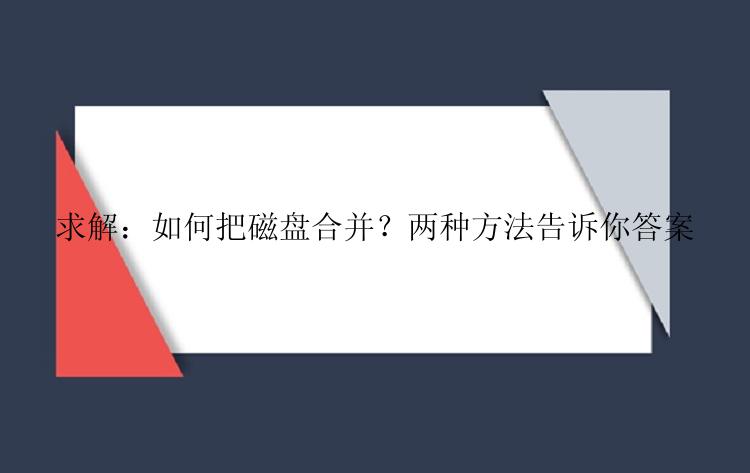
方法1:磁盘管理合并磁盘分区
磁盘合并分区的方法是什么?在windows系统中,磁盘管理是系统自带的应用程序,可以用来合并磁盘分区,下面是具体的操作方法。
步骤1:按下“Win+X”或在开始菜单上单击鼠标右键,点击“磁盘管理”按钮。(键盘按下组合键Win+R,输入“diskmgmt.msc”)
步骤2:选择需要合并的磁盘两个分区,并删除该分区右侧的相邻分区。(例如,要将F盘合并到E盘,则需要删除F盘。选中F盘并右键,在弹出的快捷菜单中选择“删除卷”。)
步骤3:选中需要扩展的磁盘并右键,选择“扩展卷”选项。
步骤4:点击下一步,左边选择框代表可以添加进来的空间,而右侧的选择框代表已经添加进来的空间。选择左侧的空间,然后点击“添加”按键。
步骤5:添加完毕后点击下一步,等待磁盘开始合并。
步骤6:完成合并操作。
方法2:分区软件合并磁盘分区
磁盘合并分区的方法是什么?由于磁盘管理合并磁盘来合并分区的前提是有未分配的磁盘分区,否则需要删除已分配的磁盘分区。才能够得到未分配磁盘分区,而这种操作又会清空磁盘中的数据,由此可见,磁盘管理合并分区有一定的限制条件。
所以,在这里。建议你使用专业的磁盘分区合并软件——分区大师(EaseUS Partition Master Professional),无需删除磁盘分区,就可以合并磁盘分区,在同一磁盘中,即使是不相邻的磁盘分区,都可以合并。
具体操作步骤如下
步骤1.选择分区
首先在分区大师(EaseUS Partition Master Professional)中选择一个分区,然后从右侧的功能列表中点击“合并”。
步骤2.合并分区
选择一个要合并的相邻分区,将空间合并到2个指定分区中的1个。建议您将数据较少的分区合并到另一个分区,以节省时间和精力。合并之后,另一个分区上的所有内容将放置在结果联合分区上的文件夹中。
准备就绪后,点击确定。该操作不会立即执行,而是先被列入待执行操作列表。
步骤3.执行操作
确定要执行时,点击右下角“执行1个任务”,选择“应用”,然后等待执行完成即可。
如何把磁盘合并?大家使用电脑的时候,偶尔就会有磁盘合并的需求。通过上文介绍的两种方法,我们都可以进行磁盘合并的操作,大家可以根据自己的实际情况选择合适的方法进行磁盘合并的操作。